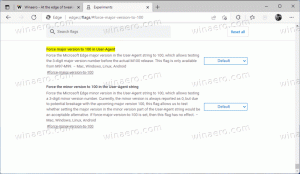Windows 10 build 14291 est sorti, prend en charge les extensions dans Edge
Microsoft a publié une nouvelle version de Windows 10. Les participants au programme Windows Insiders peuvent obtenir Windows 10 build 14291. Outre les corrections de bogues régulières et les modifications mineures, cette version est livrée avec la prise en charge des extensions pour Microsoft Edge.
Extensions dans Microsoft Edge : Aujourd'hui, nous sommes très heureux de présenter des extensions pour Microsoft Edge. Pour essayer une extension, cliquez simplement sur « Plus » (…) en haut à droite dans Microsoft Edge et cliquez sur « Extensions » pour ouvrir le volet Extensions et cliquez sur « Obtenir des extensions ». Vous pouvez essayer les extensions Mouse Gestures, Microsoft Translator et Reddit Engagement Suite dès aujourd'hui et d'autres seront bientôt disponibles. Les extensions ne sont disponibles que sur PC. Pour plus d'informations sur les extensions pour Microsoft Edge, consultez cet article de blog de Drew.
Onglets épinglés dans Microsoft Edge: Microsoft Edge vous permet désormais d'épingler des onglets, ce qui permet de garder vos sites et applications Web les plus utilisés toujours disponibles. Pour épingler un onglet, cliquez avec le bouton droit sur l'onglet que vous souhaitez épingler et choisissez « Épingler l'onglet ». Pour désépingler un onglet, cliquez avec le bouton droit sur l'onglet épinglé que vous souhaitez désépingler et choisissez « Détacher l'onglet ». Les onglets épinglés apparaissent toujours au début de la ligne d'onglets et n'affichent que le favicon du site. Les onglets épinglés n'affichent pas de bouton de fermeture, vous ne les fermerez donc pas accidentellement. Les onglets épinglés qui se trouvent dans votre fenêtre Microsoft Edge lorsque vous fermez l'application réapparaîtront la prochaine fois que vous ouvrirez Microsoft Edge.
Autres améliorations de Microsoft Edge : Vous pouvez maintenant copier n'importe quel lien dans votre presse-papiers, cliquer avec le bouton droit de la souris sur la barre d'adresse de Microsoft Edge et choisir « Coller et lancer » dans le menu contextuel. Microsoft Edge colle l'URL dans la barre d'adresse et accède au site. Vous pouvez également copier des mots dans votre presse-papiers et choisir « Coller et rechercher ».
Nous avons également simplifié la fermeture des onglets dans Microsoft Edge sur votre appareil mobile, en particulier sur les appareils dotés d'un écran plus grand en augmentant la taille du bouton de fermeture des onglets sur la page Onglets.
Application Maps mise à jour: Cette version comprend une application Maps mise à jour pour Windows 10 qui apporte une interface utilisateur plus légère, évolutive et cohérente, ainsi que des améliorations de l'architecture sous-jacente et de nouvelles fonctionnalités à essayer !
- Accès d'un simple toucher à la recherche et aux itinéraires de n'importe où, même sur votre téléphone. C'est génial surtout pour une utilisation à une main.
- Vous pouvez afficher plusieurs recherches et itinéraires en même temps, sur la même carte car ils sont superposés et vous pouvez utiliser des onglets ou la carte pour basculer entre eux.
- Vous pouvez désormais minimiser les résultats de recherche, les itinéraires et les informations de localisation pour profiter davantage de la carte, tout en les gardant à portée de main.
- Vous pouvez voir les étiquettes des résultats de votre recherche directement sur la carte. Plus de numéros à faire correspondre entre la carte et la liste.
- Cortana vous donnera des instructions détaillées (si Cortana est activé).
- Nous avons amélioré la logique des recherches à proximité afin que vous puissiez voir de meilleurs résultats (plus proches).
- Nous avons ajouté la possibilité de rechercher votre ville préférée dans la liste des villes 3D afin de ne plus faire défiler indéfiniment pour vous rendre à la ville que vous souhaitez.
- Vous pouvez désormais accéder à vos favoris hors ligne et y ajouter des notes.
- Nous avons mis à jour la conception étape par étape pour améliorer la visibilité et l'aménagement paysager.
Pour plus d'informations sur l'application Maps mise à jour pour Windows 10 – consultez cet article de blog de l'équipe Maps.
Application Alarmes & Horloge mise à jour : Nous avons sorti une mise à jour de l'application Alarm & Clock qui introduit un nouveau sélecteur de temps en ligne et une conception améliorée pour la création et la modification d'alarmes et de minuteries.
Clavier japonais kana tactile à une main : Vous pouvez maintenant choisir le clavier tactile kana à une main pour la saisie de texte japonais. Tapez du texte de la même manière que vous le feriez sur votre appareil mobile. Le clavier à une main est plus petit que le clavier tactile pleine taille, il ne cache donc pas trop votre bureau. Il peut également être placé n'importe où sur le bureau. Si vous voulez taper avec la main gauche, placez le clavier tactile à une main sur le côté gauche.
Canevas de saisie de texte en mode ligné japonais : Maintenant, vous pouvez avoir une nouvelle expérience avec le canevas de saisie de texte en mode ligné japonais. Il vous offre une saisie de texte naturelle et intuitive pour les personnes qui saisissent du texte japonais. L'édition des caractères écrits, comme la suppression du texte encré et la modification des caractères, peut être facilement effectuée avec un stylo.
Présentation du centre de commentaires : Comme nous annoncé la semaine dernière, nous rassemblons les applications Insider Hub et Windows Feedback en une seule application appelée Feedback Hub. Et le Feedback Hub est désormais disponible dans cette version pour PC et Mobile. Le Feedback Hub reprend toutes les meilleures choses des deux applications précédentes ainsi que quelques nouveautés. Lorsque vous ouvrez Feedback Hub pour la première fois, vous verrez une zone de recherche en haut afin que vous puissiez rapidement trouver et voter pour les commentaires d'autres Insiders ou soumettre de nouveaux commentaires. Vous remarquerez également que les annonces et les quêtes s'affichent ensemble dans un seul flux sous « Quoi de neuf ». Lorsque vous nous soumettez de nouveaux commentaires, nous avons ajouté un nouveau champ de description afin que vous puissiez expliquer plus en détail les commentaires que vous nous envoyez. Les commentaires les plus utiles pour nous incluent un bref titre qui résume vos commentaires, vous pouvez ensuite utiliser le nouveau champ de description pour fournir plus de détails, par exemple: les étapes qu'un ingénieur pourrait suivre pour recréer un problème, ou plus d'informations sur une fonctionnalité suggestion. Et vous commencerez également à voir les ingénieurs de Microsoft laisser des commentaires sur vos commentaires! L'expérience familière de la navigation dans les commentaires est toujours à portée de clic, accédez simplement à l'onglet Commentaires dans le menu de navigation de gauche. Nous commençons tout juste à ajouter des fonctionnalités à la nouvelle application unifiée et nous sommes ravis de faire ce premier pas. Nous sommes ravis de savoir ce que vous pensez du nouveau Feedback Hub, accédez à Applications et jeux > Feedback Hub et dites-nous ce que vous en pensez.
Windows 10 build 14291 présente un certain nombre de problèmes connus qui peuvent affecter votre expérience utilisateur et les impressions de cette build. Microsoft a publié la liste suivante de bogues connus :
Aperçu de la confidentialité
Ce site Web utilise des cookies pour améliorer votre expérience lorsque vous naviguez sur le site Web. Parmi ces cookies, les cookies classés comme nécessaires sont stockés sur votre navigateur car ils sont essentiels au fonctionnement des fonctionnalités de base du site Web. Nous utilisons également des cookies tiers qui nous aident à analyser et à comprendre comment vous utilisez ce site Web. Ces cookies ne seront stockés dans votre navigateur qu'avec votre consentement. Vous avez également la possibilité de désactiver ces cookies. Mais la désactivation de certains de ces cookies peut avoir un effet sur votre expérience de navigation.